Il arrive assez souvent que le système s'enliselors de l'utilisation d'un encodeur pour convertir un format de fichier multimédia lourd, cela est dû au fait que certains threads commencent à utiliser toutes les ressources disponibles de la CPU, ce qui oblige l'utilisateur à attendre la fin du processus. Vous avez peut-être rencontré de tels problèmes avec une application qui pose des problèmes en termes de consommation excessive de mémoire ou de ressources processeur. Apparemment, vous ne pouvez rien faire avec l’instance d’application ou de programme qui bloque votre système, mais vous devez la fermer pour restaurer le processeur à son état normal. Processus Tamer est une petite application conçue pourrésoudre ces problèmes d'utilisation des ressources du processeur. Il prétend pouvoir réduire efficacement l'utilisation du processeur de l'application spécifiée pour vous permettre de poursuivre votre travail sans interruption.
Après l'installation, vous le verrez résiderdans la barre d'état système. L'application persiste à vérifier toutes les instances qui s'exécutent en arrière-plan. Qu'il s'agisse de threads initiés par l'utilisateur ou de systèmes générés par le système, il les garde tous sous observation. Dans le menu de la barre d'état système, cliquez sur Configurer pour afficher tous les processus en cours de surveillance et spécifier l'application tierce à inclure dans le menu de la barre d'état système. Vous pouvez définir la priorité d'utilisation du processeur de chaque application en cours d'exécution, tuer une application ou mettre fin à l'application sélectionnée.
La fonctionnalité de règle explicite est très utile, à côté de la priorité, des règles peuvent être créées avec chaque application active. Vous pouvez maintenir l’utilisation du processeur par le thread trop faible, trop élevée, en dessous de la normale, etc.

Sous fenêtre de configuration, vous pouvez définir des optionspour gérer l'utilisation de l'application. Son fonctionnement est basé sur les déclencheurs bas et haut qui sont réglés par défaut à 08 et 70 respectivement. Lorsqu'une application tente de transgresser le seuil défini, elle commence à réduire l'utilisation de l'UC par l'application.
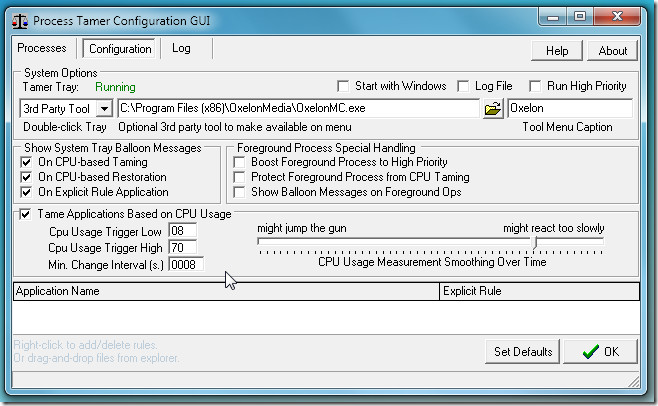
Il informe également l'utilisateur par un message contextuel de l'application dont la priorité est réduite afin de maintenir l'utilisation du processeur dans une plage définie.
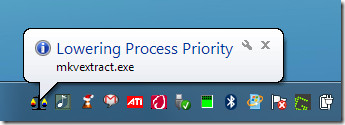
Comme il déploie un mécanisme efficace pourgestion de l'utilisation du processeur, les utilisateurs qui traitent avec des IDE lourds, des éditeurs vidéo à FPS élevés, un logiciel de manipulation d'images 3D devrait envisager de tenter le coup. Il prend en charge toutes les versions de Windows lors des tests sur le système Windows 7 x64.
Télécharger Process Tamer



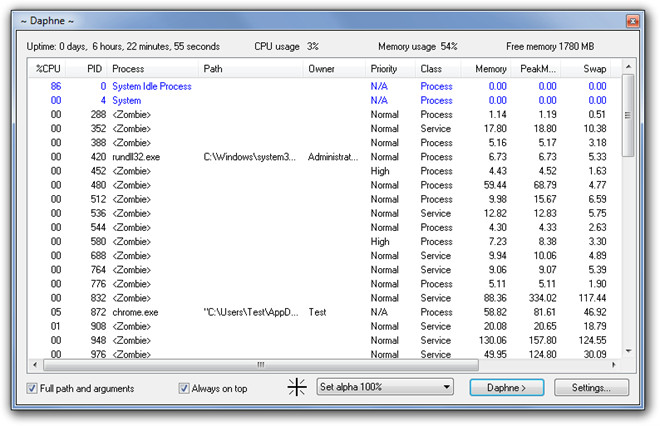









commentaires